一、舊本本運行如飛的八大絕技
由於目前技術以及其他因素的限制,主流配置的筆記本電腦仍然與主流台式機的性能有相當的差距,這差距表現出來的就是流暢度,但是只要優化得當,二手本本也能運行如飛!
1.系統優化
首先,我們從系統下手,如今XP系統已經普及,但由於XP系統的賣點就是絢麗的操作界面,這都是以犧牲性能為代價的,對於筆記本,我們可以對一些效果適當的進行刪減。
右鍵點擊我的電腦,然後選擇屬性→高級→性能→視覺效果,這裡我們選擇調整為最佳性能,用戶如果需要一些效果的話可以選擇自定義來手動調整。
仍然在性能分頁,我們選擇高級,打開虛擬內存子頁,這裡我們把虛擬內存的大小調整為本機物理內存的2倍到3倍,然後「應用」,「確定」,退出此頁。
我們回到系統屬性頁,我們可以把系統還原關閉,因為系統還原的原理是記載用戶對系統的每一步操作,這樣對流暢性會有一定的影響,建議關閉,
而自動更新,也建議關閉,我們完全可以在必要的時候進行手工更新,而不必讓它在背後吞噬系統資源和網路資源。
2.釋放帶寬
現在我們打開開始菜單,選擇運行,輸入 gpedit.msc 進入組策略編輯器。
依次打開計算機配置→管理模板→網路→QoS數據包計算程序→限制可保留帶寬,選擇「啟用」,在下面的輸入欄裡把20改成0,這樣可以把系統自己佔用的20%帶寬解放出來。
回到組策略編輯器的主界面,依次打開用戶配置→管理模板→任務欄和開始菜單,找到「關閉用戶跟蹤」一項,選擇「啟用」,「確定」,退出。
3.優化註冊表
打開開始菜單,選擇運行,輸入 regedit 進入註冊表編輯器(請做好備份工作)。
(1)基於CPU的修改,找到HKEY_LOCAL_ MACHINE—SYSTEM—CurrentControlSet—Control—SessionManager--Memory Management--SecondLevelDataCache然後按照你的本本CPU的情況修改,若你的本本CPU是CeleronA或Celeron2,就將其果斷的改為128;是Mobile PⅡ或PⅢ,就改為256;若是Mobile PIV或是迅馳,那麼就修改為512。
你可以看出這是內存的參數,這是CPU的二級緩存,與內存參數大同小異。
(2)基於讀盤速度的修改,找到HKEY_LOCAL_ MACHINE—SYSTEM—CurrentControlSet—Control—SessionManager—Memory Management—PrefetcHParameters—EnablePrefetcher然後將數值修改為3。照例重啟,你也可以再向更大的數字改動,變化就是速度是令你大跌眼鏡,速度快的讓你連界面都看不清 (256兆內存建議設為3,512兆及以上建議設為5)。
(3)基於彈出菜單的修改改,找到HKEY_ CURRENT_USER—Control PanelDesktop MenuShowDelay將數字值改為0,重新啟動。
(4)基於清楚無用程序的修改,找到HKEY_ LOCAL_MACHINE—SOFTWARE—Microsoft—Windows—CurrentVersion—Explorer新創建一個名為AlwaysUnloadDLL子鍵。將名字設置為雙位元組1的,然後重新啟動,這個篡改的目的是清除沒有用的DLL程序文件,以達到提升系統速度的目的。
(5)基於系統的修改,找到HKEY_LOCAL _MACHINE—SYSTEM—CurrentControlSet—Control—SessionManager—Memory Management—LargeSystemCache,將0改成1,這裡要值得一提的是,前提是你的本子內存必須是大於等於256MB的,才可以看到效果。
(6)基於CMOS時鐘的修改,找到HKEY_LOCAL _MACHINE—System—CurrentControlSet—Control—PriorityControl在裡面重新創建一個名為IRQ8Priority的雙位元組值,並設為1。重新啟動,你主板的性能就會提高了。
(7)基於自動關機的修改,找到HKEY_ CURRENT_USER—Control Panel—Desktop將裡面的AugoEndTasks鍵值修改為1。這下我們就可以消滅惱人的「是否關機」的對話框了,它的消失對於系統來說,真是如釋重負。
4.使用優化軟體
使用優化軟體,如window優化大師,win總管等等,由於這些軟體都做的很簡潔明瞭,這裡就不多囉嗦了。
5.釋放內存空間
刪除一些不必要的常駐內存程序解放本來就不多的內存空間。打開開始菜單,選擇運行,輸入 msconfig 進入系統配置實用程序,選擇啟動分頁,把一般不需要的程序項取消掉。在這裡面可以查詢到一些程序是否有必要隨系統而啟動。
6.清除不必要的後臺服務
清除一些不必要的後臺服務。打開開始菜單,選擇運行,輸入 services.msc 進入服務配置程序,在這裡會發現有許多服務是正在運行中的,現在可以把一些用不到的服務取消掉。
7.整理磁碟碎片
整理硬碟的磁碟碎片,這個程序在開始菜單→附件→系統工具裡面,記得在你安裝完所有的軟體後一定要進行磁碟清理,以後每週對磁碟進行一次或兩次清理,清理的頻率取決於你安裝或刪除了多少軟體。
整理註冊表,這裡可以用上一些軟體幫忙,windows優化大師裡買面的註冊表清理功能很好用,推薦使用,當然也可以用些更加專業點的工具,比如 RegscrubXP。大家可以在google搜索引擎搜索到很多下載連接。
8.軟體為CPU降溫
眾所周知,電腦硬體會隨著溫度的增高使性能逐漸下降而讓系統變的不穩定,不過可不要亂想,並不是把CPU降低頻率使用,我們可以使用一些降溫軟體來輔助降溫。推薦使用 CPUCool,這是一個可以讓CPU降溫的程序,其他還包含支持在windows下最佳化CPU功能(支持AMD、Cyrics、Intel),監視、顯示主機版溫度,風扇速度和電壓。
二、筆記本電腦無線上網設置
1.兩臺筆記本的無線上網設置
最方便的方法是使用Windows XP系統中新加入的網橋功能。需要配件有:兩臺本本、網線一根、ADSL MODEM。
將網線接入MODEM,主機的無線網路適配器的IP地址設置為192.168.1.1,子網掩碼設置為255.255.255.0。接著點擊「網上鄰居」的「屬性」進入「無線網路連接屬性」頁面,選擇「無線網路配置」,修改「SSID」的名稱。接著選擇「高級」,然後在彈出的頁面中將「要訪問的網路」設置為「僅計算機到計算機(特定)」,並關閉「自動連接到非首選的網路」選項,再來設置自己的筆記本電腦。
設置你另外一臺筆記本電腦,將無線網路適配器的IP設置為192.168.1.2,子網掩碼設置為255.255.255.0,與接入ADSL筆記本保持在同一網段內。接著進入「網上鄰居」的「屬性」頁面,選擇「無線網路連接屬性」,然後選擇「無線網路配置」,在「首選網路」中添加主機筆記本的無線網路適配器的SSID。打開「高級」頁面,將「要訪問的網路」設置為「僅計算機到計算機(特定)」,並關閉「自動連接到非首選的網路」選項。如果是Windows XP之前的操作系統,還需要將兩個無線網路適配器的通道設置統一。Windows 2000就需要在網路適配器的屬性裡面修改channel的值。然後主機筆記本在「網上鄰居」找到ADSL網路連接,在「高級」頁面將「Internet連接共享」下的「允許其他網路用戶通過此計算機的Internet連接來連接」功能激活。完成Internet連接共享後,兩臺本本就可一起無線上網了。
這種無線上網方式的最大問題便是在筆記本電腦上網時需要同時打開台式機,但設置簡單,對於經常需要用筆記本電腦無線上網的用戶來說,這種連接方式還是很經濟方便的。
2.通過無線AP上網
所需配件:兩臺本本外加台式機、無線帶路由功能的AP、ADSL MODEM
首先需要做的是設置無線網路節點。無線網路節點的作用是將有線網路的信號轉化為無線信號,它是整個無線網路的核心,它的位置決定了整個無線網路的信號強度和傳輸速率。建議選擇一個不容易被阻擋,並且信號能覆蓋屋內所有角落的位置。在查看無線網路節點的說明書後得知AP的IP地址,一般AP的IP地址為192.168.1.1,子網掩碼為255.255.255.0。在網路屬性裡面將筆記本電腦無線網路適配器的IP地址設置為192.168.1.100,子網掩碼設置為255.255.255.0,使之與無線網路節點保持在同一網段內。打開無線網路節點後,無線網路適配器會自動搜尋到無線網路節點。
打開瀏覽器,在地址欄輸入無線網路節點的地址http://192.168.1.1/,查看說明書之後獲知無線網路節點的管理密碼,正確輸入後就可以進入無線網路節點的管理界面。根據接入方式的不同,用戶需要將IP無線網路節點的IP地址設置為靜態或動態。如果採用的寬頻接入方式IP是動態的,則將無線網路節點的IP地址設置為動態獲取,反之設置為靜態。
將寬頻接入的網線連接到無線網路節點上,再將筆記本電腦的無線網路適配器的IP地址設置為自動獲取,或者與無線網路節點保持在同一網段內。IE瀏覽器再次登陸無線網路節點的管理界面,找到安全選項後,選擇打開WEP加密功能(通常無線網路節點的出廠設置都關閉了這項功能),然後輸入一段16進位的字元(字元必須為0-9或a-f)作為加密字串(加密字串一定得記牢,遺失以後是沒有辦法連接無線網路節點的),保存設置後重新啟動無線網路節點。修改「無線網路連接屬性」,點擊「網上鄰居」的「屬性」進入「無線網路連接屬性」頁面,然後選擇「無線網路配置」。在可用網路裡找到自己的無線網路節點,如果附近沒有其他的無線網路節點,那麼這裡應該只列出一個網路,否則會將附近的其他無線網路也列出來。接下來先點擊「屬性」,將「數據加密(WEP啟用)」這一項激活,然後在下面的「網路密鑰」和「確認網路密鑰」兩欄填入剛才設置的加密字串,點擊「確定」完成,無線網路適配器就能夠與無線網路節點正確連接了。
台式電腦的無線網路適配器的安裝與筆記本電腦沒有任何區別。通常無線網路節點可以同時與64台電腦或設備連接,因此將來添加電腦或設備也非常方便。
(1)如果你的AP不帶路由功能,那則需要通過:電腦→AP→路由器→MODEM這樣的連接方式,台式機如果沒有無線網卡那麼其連接網線連接到路由器上,並設定在同一工作組與IP地址段。
(2)你還需要弄清楚你的網卡支持的網路傳輸方式。由於IEEE802.11a和1IEEE802.11b所使用的頻帶不同,因此互不兼容;雖然有部分廠商也推出了同時配備11a和11b功能的產品,但只能通過切換分網使用,而不能同時使用。11g是能夠兼容11b的,但它同樣不兼容11a。在11g和11b終端混用的場合,11g接入點可以為每個數據包根據不同的對象單獨切換不同的調製方式,也就是說以11g調製方式與11g終端通信,以11b方式與11b終端通信。11g接入點具有這樣一種特殊功能:當11g和11b終端混合到一起時,會對11g通信進行控制,以免11b終端產生干擾。這種功能被稱為RTS/CTS(請求發送/清除發送)。IEEE802.11g接入點一般包括「11b混合模式」和「11g專用模式」兩種設置,11g專用模式不使用RTS/CTS功能。因此,如果在11g網路中只使用11g終端,那麼使用11g專用模式就可以提高通信速度。
三、巧用筆記本電腦休眠功能
每次使用電腦都免不了要浪費一些時間在開關機上,隨著殺毒軟體和防火牆等的安裝,開機時間越來越長。如何實現本本的快速開關機呢?那就是休眠。
使用休眠方式關機,最大的好處就是快,不論開機還是關機都只需要五六秒的時間。另外,電腦可以保存用戶關機前的狀態,也就是說,用戶不必關閉當前的窗口而直接關機。當再次開機時,系統很快就進入了用戶關機前的工作狀態。
休眠功能如何使用呢?下面就談談如何通過開合本本來控制筆記本電腦的休眠與開機。以東芝A10筆記本電腦為例:
首先打開系統的控製麵板中的「電源選項」,點擊「休眠」,將「啟用休眠」前的小鉤選上。
然後再點擊「高級」,可以看到在「電源按鈕」下有「在合上攜帶型計算機時」與「在按下計算機電源按鈕時」兩個選項,在前者下方的下拉框中選擇「休眠」,點擊「確定」。合上本本,系統已經進入休眠狀態,等本本休眠完成後再掀開上蓋,本本已經啟動。
如果你買的是帶系統的行貨筆記本電腦的話,通常廠家都會安裝自己的電源管理軟體,這樣你可通過本本自帶的電源管理軟體實現以上功能。下面以東芝A10為例。東芝A10本本自帶的軟體叫《東芝省電》,在控製麵板中可以看到。點擊該選項後,要先在「休眠」選項中將「啟動休眠支持」前的小鉤選上。
然後再點擊「電源使用方式」,這裡的設置要麻煩一些,由於東芝為本本設置了Full power、Long life、Normal、High power等等一系列電源使用方式。要在各個不同的使用方式下實現以上的目的,必須分開設置。先選定一種電源使用方式,然後點擊「詳細信息」,這時再點擊彈出窗口中的「系統電源方式」,就可以看到「按下電源電鈕時」與「合上筆記本電腦時」兩個選項了。這裡設置的方法與上面的方法是一樣的。重複上面的操作就可以將各種「方案」一一設置了。
使用休眠的方法關機很方便,不過長時間使用中發現,當你合上本本進入休眠後,如果曾切斷過本本的電源。那麼下次再掀開本本,系統是不會自動開啟的,這時必須按下電源鍵啟動系統。另外,喜歡在BIOS下設置開機密碼的朋友要注意,當系統停留在輸入密碼界面時,不能通過合上本本的方法進入休眠。
由於本本休眠時並沒有切斷電源供給,因此在筆記本電腦休眠時最好不要拔插所接的設備,即使是USB快閃記憶體。另外,使用休眠方式關機只適合於筆記本電腦不移動使用的情況,如果你要隨身帶走筆記本電腦,最好採用正常的關機方式,切斷筆記本電腦的供電。
四、筆記本電腦節能設置
筆記本最大的優勢是不考慮場地、隨時隨地使用,這也就是大家選擇筆記本電腦的最重要的原因,所以筆記本電池的使用時間也就成了體現筆記本性能的重要因素。大多數筆記本電腦的使用時間都不會太長,這樣如何讓筆記本更省電就成了使用筆記本的關鍵,今天我們就來談談關於筆記本省電的幾個小問題。
(1)散熱
表面上看筆記本的散熱和筆記本的省電沒有什麼聯繫,其實兩者的關係十分密切。筆記本由於體積較小,依靠空氣自然流動散熱幾乎是不可能的,所以其中大量使用了熱管等散熱技術,但是當溫度過高時,筆記本也會啟動內置的散熱風扇來幫助散熱。由於筆記本內使用的是溫控風扇,只有當溫度達到一定程序時才會啟動,所以只要我們可以幫助筆記本散熱、控制好筆記本的溫度,就可以減少溫控風扇啟動的時間,從而也就可以延長筆記本的使用時間。使用筆記本時盡量在通風良好的地方使用,注意不要讓雜物堵住了筆記本的散熱孔;如果是在家庭和辦公窒使用,有條件的朋友可以準備一塊水墊(就是那種灌入液體的墊子,一般人在夏天坐在上面比較涼快),然後將筆記本放在水墊上使用,由於水具有良好的導熱性,可以充分吸收筆記本產生的熱量,讓筆記本保持在較低的溫度。
(2)CPU工作頻率
移動版CPU和一般台式機使用的CPU是有很大區別的,移動版CPU的工作頻率一般是不固定的,它會隨著軟體對CPU的要求來改變CPU的工作頻率,當然工作頻率越高就會越費電,所以在筆記本上盡量不要運行對CPU要求比較高的軟體,這樣就可以將CPU工作頻率控制在一定程度內,以達到省電的目地。
(3)設置電源管理
在WINDOWS的控製麵板中可以對電源管理程序進行設置,我們一般可以它設置為「便攜型/ 膝上型」。同時建議大家可以在顯示器屬性中屏幕保護程序直接設置為「黑屏」,並把等待時間設置為5分鐘,這樣當我們在一段時間內不操作筆記本,就會直接進行黑屏狀態,這樣要比運行其他屏保程序要更加省電。
對於一些名牌大廠的筆記本,通常會提供一些更加專業的電源管理軟體,在配合各自的筆記本使用的時候,往往具有一些特殊的功能:比如SONY的專用電源管理程序可以設置散熱風扇的運行速度,還可以關閉不使用的IEEE1394介面以及MEMORY STICK插槽,以達到省電的目地;IBM的電源管理程序則可以降低液晶屏幕的刷新率;而TOSHIBA東芝的電源管理程序可以在電力不足的情況下直接關閉你所指定的任何一個設備。合理使用這些軟體就可以更加延長筆記本的使用時間。
(4)硬碟
對於筆記本的硬碟來說,它是其中比較耗電的部件,只要處於讀寫狀態就會耗電,程序對硬碟的訪問次數越多,硬碟就會越耗電,所以一般情況下不要在硬碟上運行大型軟體,也不要在使用電池的情況下進行磁碟碎片整理。有條件有用戶可以適當增加筆記本的物理內存,減少系統使用虛擬內存,在使用WIN98系統的情況下,如果物理內存達到256MB,就可以完全禁用虛擬內存,這也不失為一個省電的好方法。另外我們也可以設置硬碟的停止工作時間,以便讓硬碟在適當的時間進入停轉狀態,請注意這個時間要根據自己筆記本硬碟的使用情況來合理設置,如果把關閉硬碟的時間設置得太短,硬碟可能會頻繁的啟動和停轉,這樣也會影響硬碟的使用壽命。
(5)光驅
筆記本的光驅也是筆記本中耗電大戶,全速度工作下的光驅要比硬碟更加費電,而且也會產生較大的熱量,所以當我們在較長時間前不使用光碟的時候最好將要將光碟從光驅中取出來。由於筆記本大都使用的是20倍速的低速光驅,一般不建議大家使用光驅降速軟體,以免對讀盤速度帶來過大的影響。對於經常使用的光碟,最好的方法是用虛擬光驅軟體將其虛擬到硬碟上,這樣是最省電的方法。
(6)外部設備
一般筆記本都會有很多外設可以使用,但是請大家注意,這些外設只要連接在筆記本上,即使不工作也會消耗筆記本的電力,所以當我們不需要使用這些外設時最好把它們從筆記本上取下來。還有筆記本的一些埠比如列印口、COM口等等,在不工作時也會消耗筆記本的電力,如果大家不會用到這些埠,最好是在BIOS中的將其禁用。如果你的筆記本還紅外線埠和無線網卡,在不使用時也可以把它們關閉。很多朋友在使用筆記本時都喜歡使用外接的滑鼠,出於節省電力的需要,最好還是使用筆記本上的自帶的滑鼠,即使要使用外接的滑鼠,我建議大家不要使用光電鼠,因為它比普通滑鼠要更加費電。
(7)軟體
選擇在筆記本上運行的軟體時,我們不一定要使用一些功能齊全但是對系統要求很高的軟體,我們也可以選擇一些具有相同功能但是對系統要求更低的軟體,比如我們只需要進行簡單的打字工作,就不需要使用OFFICE XP,它的功能雖然強大,但是對系統資源的要求也更高,我們完全可以使用低版本的OFFICE2000甚至WINDOWS自帶的寫字板和記事本來實現同樣的目地,這樣就可以大大減少CPU和硬碟的使用,同樣也是一個省電的好方法。
五、讓筆記本電腦顯示更清晰
經常使用筆記本電腦進行文字處理的朋友一定有這樣的體會——長時間面對筆記本電腦的液晶屏幕進行編輯文字或者處理文字時,眼睛會感覺不適應或者會感覺到疼,這時就不得不休息休息再工作,難道就沒有辦法改進嗎?
1.清晰技術的核心——ClearType
Windows XP/2003系列的視覺效果和顯示效果得到了較大的提高,這主要是基於使用了名為「ClearType」的清晰技術,該技術特別讓使用筆記本電腦的液晶屏及液晶顯示器的用戶在運行Windows XP/2003操作系統時感受到與以往系統不同的效果。
右點桌面,選擇「屬性」,點擊「外觀」標籤,再點擊「效果」,此時打開「效果」的對話框,在「使用下列方式使屏幕字體的邊緣平滑」前的復選框中選中,在下面的多選框中選擇「清晰」然後點擊「確定」,這時Windows XP/2003的「ClearType」的清晰技術已經打開。
選擇清晰
2.登錄窗口變清晰
長時間的在「ClearType」的清晰技術下使用Windows XP/2003操作系統,如果突然重新啟動,在進入到「歡迎窗口」(用戶登陸窗口)時(indows XP/2003操作系統默認是關閉「ClearType」清晰技術的),用戶仔細看屏幕,不適應的用戶會突然感覺眼睛疼,這是很正常的。長時間看清晰的,突然眼睛仔細看高亮並且不清晰的文字時,眼睛瞳孔突然集聚收縮,所以有的用戶會突然眼睛感到不適。
但由於該清晰效果只有當用戶登陸Windows XP/2003以後才能被調用,因此在系統啟動過程中和用戶未登陸以前仍然無法實現這一效果。但是為了使「歡迎窗口」(用戶登陸窗口)更加清晰,用戶可以使用註冊表編輯器來進行修改。首先打開「註冊表編輯器」,打開「HKEY_USERS\.DEFAULT\Control Panel\Desktop」,將鍵值數據項「FontSmoothing」的數值數據設置為「2」,鍵值數據項「FontSmoothing Type」的數值數據也設置為「2」,關閉「註冊表編輯器」後,重新啟動電腦,進行即可使實現清晰顯示效果了。
由於目前技術以及其他因素的限制,主流配置的筆記本電腦仍然與主流台式機的性能有相當的差距,這差距表現出來的就是流暢度,但是只要優化得當,二手本本也能運行如飛!
1.系統優化
首先,我們從系統下手,如今XP系統已經普及,但由於XP系統的賣點就是絢麗的操作界面,這都是以犧牲性能為代價的,對於筆記本,我們可以對一些效果適當的進行刪減。
右鍵點擊我的電腦,然後選擇屬性→高級→性能→視覺效果,這裡我們選擇調整為最佳性能,用戶如果需要一些效果的話可以選擇自定義來手動調整。
仍然在性能分頁,我們選擇高級,打開虛擬內存子頁,這裡我們把虛擬內存的大小調整為本機物理內存的2倍到3倍,然後「應用」,「確定」,退出此頁。
我們回到系統屬性頁,我們可以把系統還原關閉,因為系統還原的原理是記載用戶對系統的每一步操作,這樣對流暢性會有一定的影響,建議關閉,
而自動更新,也建議關閉,我們完全可以在必要的時候進行手工更新,而不必讓它在背後吞噬系統資源和網路資源。
2.釋放帶寬
現在我們打開開始菜單,選擇運行,輸入 gpedit.msc 進入組策略編輯器。
依次打開計算機配置→管理模板→網路→QoS數據包計算程序→限制可保留帶寬,選擇「啟用」,在下面的輸入欄裡把20改成0,這樣可以把系統自己佔用的20%帶寬解放出來。
回到組策略編輯器的主界面,依次打開用戶配置→管理模板→任務欄和開始菜單,找到「關閉用戶跟蹤」一項,選擇「啟用」,「確定」,退出。
3.優化註冊表
打開開始菜單,選擇運行,輸入 regedit 進入註冊表編輯器(請做好備份工作)。
(1)基於CPU的修改,找到HKEY_LOCAL_ MACHINE—SYSTEM—CurrentControlSet—Control—SessionManager--Memory Management--SecondLevelDataCache然後按照你的本本CPU的情況修改,若你的本本CPU是CeleronA或Celeron2,就將其果斷的改為128;是Mobile PⅡ或PⅢ,就改為256;若是Mobile PIV或是迅馳,那麼就修改為512。
你可以看出這是內存的參數,這是CPU的二級緩存,與內存參數大同小異。
(2)基於讀盤速度的修改,找到HKEY_LOCAL_ MACHINE—SYSTEM—CurrentControlSet—Control—SessionManager—Memory Management—PrefetcHParameters—EnablePrefetcher然後將數值修改為3。照例重啟,你也可以再向更大的數字改動,變化就是速度是令你大跌眼鏡,速度快的讓你連界面都看不清 (256兆內存建議設為3,512兆及以上建議設為5)。
(3)基於彈出菜單的修改改,找到HKEY_ CURRENT_USER—Control PanelDesktop MenuShowDelay將數字值改為0,重新啟動。
(4)基於清楚無用程序的修改,找到HKEY_ LOCAL_MACHINE—SOFTWARE—Microsoft—Windows—CurrentVersion—Explorer新創建一個名為AlwaysUnloadDLL子鍵。將名字設置為雙位元組1的,然後重新啟動,這個篡改的目的是清除沒有用的DLL程序文件,以達到提升系統速度的目的。
(5)基於系統的修改,找到HKEY_LOCAL _MACHINE—SYSTEM—CurrentControlSet—Control—SessionManager—Memory Management—LargeSystemCache,將0改成1,這裡要值得一提的是,前提是你的本子內存必須是大於等於256MB的,才可以看到效果。
(6)基於CMOS時鐘的修改,找到HKEY_LOCAL _MACHINE—System—CurrentControlSet—Control—PriorityControl在裡面重新創建一個名為IRQ8Priority的雙位元組值,並設為1。重新啟動,你主板的性能就會提高了。
(7)基於自動關機的修改,找到HKEY_ CURRENT_USER—Control Panel—Desktop將裡面的AugoEndTasks鍵值修改為1。這下我們就可以消滅惱人的「是否關機」的對話框了,它的消失對於系統來說,真是如釋重負。
4.使用優化軟體
使用優化軟體,如window優化大師,win總管等等,由於這些軟體都做的很簡潔明瞭,這裡就不多囉嗦了。
5.釋放內存空間
刪除一些不必要的常駐內存程序解放本來就不多的內存空間。打開開始菜單,選擇運行,輸入 msconfig 進入系統配置實用程序,選擇啟動分頁,把一般不需要的程序項取消掉。在這裡面可以查詢到一些程序是否有必要隨系統而啟動。
6.清除不必要的後臺服務
清除一些不必要的後臺服務。打開開始菜單,選擇運行,輸入 services.msc 進入服務配置程序,在這裡會發現有許多服務是正在運行中的,現在可以把一些用不到的服務取消掉。
7.整理磁碟碎片
整理硬碟的磁碟碎片,這個程序在開始菜單→附件→系統工具裡面,記得在你安裝完所有的軟體後一定要進行磁碟清理,以後每週對磁碟進行一次或兩次清理,清理的頻率取決於你安裝或刪除了多少軟體。
整理註冊表,這裡可以用上一些軟體幫忙,windows優化大師裡買面的註冊表清理功能很好用,推薦使用,當然也可以用些更加專業點的工具,比如 RegscrubXP。大家可以在google搜索引擎搜索到很多下載連接。
8.軟體為CPU降溫
眾所周知,電腦硬體會隨著溫度的增高使性能逐漸下降而讓系統變的不穩定,不過可不要亂想,並不是把CPU降低頻率使用,我們可以使用一些降溫軟體來輔助降溫。推薦使用 CPUCool,這是一個可以讓CPU降溫的程序,其他還包含支持在windows下最佳化CPU功能(支持AMD、Cyrics、Intel),監視、顯示主機版溫度,風扇速度和電壓。
二、筆記本電腦無線上網設置
1.兩臺筆記本的無線上網設置
最方便的方法是使用Windows XP系統中新加入的網橋功能。需要配件有:兩臺本本、網線一根、ADSL MODEM。
將網線接入MODEM,主機的無線網路適配器的IP地址設置為192.168.1.1,子網掩碼設置為255.255.255.0。接著點擊「網上鄰居」的「屬性」進入「無線網路連接屬性」頁面,選擇「無線網路配置」,修改「SSID」的名稱。接著選擇「高級」,然後在彈出的頁面中將「要訪問的網路」設置為「僅計算機到計算機(特定)」,並關閉「自動連接到非首選的網路」選項,再來設置自己的筆記本電腦。
設置你另外一臺筆記本電腦,將無線網路適配器的IP設置為192.168.1.2,子網掩碼設置為255.255.255.0,與接入ADSL筆記本保持在同一網段內。接著進入「網上鄰居」的「屬性」頁面,選擇「無線網路連接屬性」,然後選擇「無線網路配置」,在「首選網路」中添加主機筆記本的無線網路適配器的SSID。打開「高級」頁面,將「要訪問的網路」設置為「僅計算機到計算機(特定)」,並關閉「自動連接到非首選的網路」選項。如果是Windows XP之前的操作系統,還需要將兩個無線網路適配器的通道設置統一。Windows 2000就需要在網路適配器的屬性裡面修改channel的值。然後主機筆記本在「網上鄰居」找到ADSL網路連接,在「高級」頁面將「Internet連接共享」下的「允許其他網路用戶通過此計算機的Internet連接來連接」功能激活。完成Internet連接共享後,兩臺本本就可一起無線上網了。
這種無線上網方式的最大問題便是在筆記本電腦上網時需要同時打開台式機,但設置簡單,對於經常需要用筆記本電腦無線上網的用戶來說,這種連接方式還是很經濟方便的。
2.通過無線AP上網
所需配件:兩臺本本外加台式機、無線帶路由功能的AP、ADSL MODEM
首先需要做的是設置無線網路節點。無線網路節點的作用是將有線網路的信號轉化為無線信號,它是整個無線網路的核心,它的位置決定了整個無線網路的信號強度和傳輸速率。建議選擇一個不容易被阻擋,並且信號能覆蓋屋內所有角落的位置。在查看無線網路節點的說明書後得知AP的IP地址,一般AP的IP地址為192.168.1.1,子網掩碼為255.255.255.0。在網路屬性裡面將筆記本電腦無線網路適配器的IP地址設置為192.168.1.100,子網掩碼設置為255.255.255.0,使之與無線網路節點保持在同一網段內。打開無線網路節點後,無線網路適配器會自動搜尋到無線網路節點。
打開瀏覽器,在地址欄輸入無線網路節點的地址http://192.168.1.1/,查看說明書之後獲知無線網路節點的管理密碼,正確輸入後就可以進入無線網路節點的管理界面。根據接入方式的不同,用戶需要將IP無線網路節點的IP地址設置為靜態或動態。如果採用的寬頻接入方式IP是動態的,則將無線網路節點的IP地址設置為動態獲取,反之設置為靜態。
將寬頻接入的網線連接到無線網路節點上,再將筆記本電腦的無線網路適配器的IP地址設置為自動獲取,或者與無線網路節點保持在同一網段內。IE瀏覽器再次登陸無線網路節點的管理界面,找到安全選項後,選擇打開WEP加密功能(通常無線網路節點的出廠設置都關閉了這項功能),然後輸入一段16進位的字元(字元必須為0-9或a-f)作為加密字串(加密字串一定得記牢,遺失以後是沒有辦法連接無線網路節點的),保存設置後重新啟動無線網路節點。修改「無線網路連接屬性」,點擊「網上鄰居」的「屬性」進入「無線網路連接屬性」頁面,然後選擇「無線網路配置」。在可用網路裡找到自己的無線網路節點,如果附近沒有其他的無線網路節點,那麼這裡應該只列出一個網路,否則會將附近的其他無線網路也列出來。接下來先點擊「屬性」,將「數據加密(WEP啟用)」這一項激活,然後在下面的「網路密鑰」和「確認網路密鑰」兩欄填入剛才設置的加密字串,點擊「確定」完成,無線網路適配器就能夠與無線網路節點正確連接了。
台式電腦的無線網路適配器的安裝與筆記本電腦沒有任何區別。通常無線網路節點可以同時與64台電腦或設備連接,因此將來添加電腦或設備也非常方便。
(1)如果你的AP不帶路由功能,那則需要通過:電腦→AP→路由器→MODEM這樣的連接方式,台式機如果沒有無線網卡那麼其連接網線連接到路由器上,並設定在同一工作組與IP地址段。
(2)你還需要弄清楚你的網卡支持的網路傳輸方式。由於IEEE802.11a和1IEEE802.11b所使用的頻帶不同,因此互不兼容;雖然有部分廠商也推出了同時配備11a和11b功能的產品,但只能通過切換分網使用,而不能同時使用。11g是能夠兼容11b的,但它同樣不兼容11a。在11g和11b終端混用的場合,11g接入點可以為每個數據包根據不同的對象單獨切換不同的調製方式,也就是說以11g調製方式與11g終端通信,以11b方式與11b終端通信。11g接入點具有這樣一種特殊功能:當11g和11b終端混合到一起時,會對11g通信進行控制,以免11b終端產生干擾。這種功能被稱為RTS/CTS(請求發送/清除發送)。IEEE802.11g接入點一般包括「11b混合模式」和「11g專用模式」兩種設置,11g專用模式不使用RTS/CTS功能。因此,如果在11g網路中只使用11g終端,那麼使用11g專用模式就可以提高通信速度。
三、巧用筆記本電腦休眠功能
每次使用電腦都免不了要浪費一些時間在開關機上,隨著殺毒軟體和防火牆等的安裝,開機時間越來越長。如何實現本本的快速開關機呢?那就是休眠。
使用休眠方式關機,最大的好處就是快,不論開機還是關機都只需要五六秒的時間。另外,電腦可以保存用戶關機前的狀態,也就是說,用戶不必關閉當前的窗口而直接關機。當再次開機時,系統很快就進入了用戶關機前的工作狀態。
休眠功能如何使用呢?下面就談談如何通過開合本本來控制筆記本電腦的休眠與開機。以東芝A10筆記本電腦為例:
首先打開系統的控製麵板中的「電源選項」,點擊「休眠」,將「啟用休眠」前的小鉤選上。
然後再點擊「高級」,可以看到在「電源按鈕」下有「在合上攜帶型計算機時」與「在按下計算機電源按鈕時」兩個選項,在前者下方的下拉框中選擇「休眠」,點擊「確定」。合上本本,系統已經進入休眠狀態,等本本休眠完成後再掀開上蓋,本本已經啟動。
如果你買的是帶系統的行貨筆記本電腦的話,通常廠家都會安裝自己的電源管理軟體,這樣你可通過本本自帶的電源管理軟體實現以上功能。下面以東芝A10為例。東芝A10本本自帶的軟體叫《東芝省電》,在控製麵板中可以看到。點擊該選項後,要先在「休眠」選項中將「啟動休眠支持」前的小鉤選上。
然後再點擊「電源使用方式」,這裡的設置要麻煩一些,由於東芝為本本設置了Full power、Long life、Normal、High power等等一系列電源使用方式。要在各個不同的使用方式下實現以上的目的,必須分開設置。先選定一種電源使用方式,然後點擊「詳細信息」,這時再點擊彈出窗口中的「系統電源方式」,就可以看到「按下電源電鈕時」與「合上筆記本電腦時」兩個選項了。這裡設置的方法與上面的方法是一樣的。重複上面的操作就可以將各種「方案」一一設置了。
使用休眠的方法關機很方便,不過長時間使用中發現,當你合上本本進入休眠後,如果曾切斷過本本的電源。那麼下次再掀開本本,系統是不會自動開啟的,這時必須按下電源鍵啟動系統。另外,喜歡在BIOS下設置開機密碼的朋友要注意,當系統停留在輸入密碼界面時,不能通過合上本本的方法進入休眠。
由於本本休眠時並沒有切斷電源供給,因此在筆記本電腦休眠時最好不要拔插所接的設備,即使是USB快閃記憶體。另外,使用休眠方式關機只適合於筆記本電腦不移動使用的情況,如果你要隨身帶走筆記本電腦,最好採用正常的關機方式,切斷筆記本電腦的供電。
四、筆記本電腦節能設置
筆記本最大的優勢是不考慮場地、隨時隨地使用,這也就是大家選擇筆記本電腦的最重要的原因,所以筆記本電池的使用時間也就成了體現筆記本性能的重要因素。大多數筆記本電腦的使用時間都不會太長,這樣如何讓筆記本更省電就成了使用筆記本的關鍵,今天我們就來談談關於筆記本省電的幾個小問題。
(1)散熱
表面上看筆記本的散熱和筆記本的省電沒有什麼聯繫,其實兩者的關係十分密切。筆記本由於體積較小,依靠空氣自然流動散熱幾乎是不可能的,所以其中大量使用了熱管等散熱技術,但是當溫度過高時,筆記本也會啟動內置的散熱風扇來幫助散熱。由於筆記本內使用的是溫控風扇,只有當溫度達到一定程序時才會啟動,所以只要我們可以幫助筆記本散熱、控制好筆記本的溫度,就可以減少溫控風扇啟動的時間,從而也就可以延長筆記本的使用時間。使用筆記本時盡量在通風良好的地方使用,注意不要讓雜物堵住了筆記本的散熱孔;如果是在家庭和辦公窒使用,有條件的朋友可以準備一塊水墊(就是那種灌入液體的墊子,一般人在夏天坐在上面比較涼快),然後將筆記本放在水墊上使用,由於水具有良好的導熱性,可以充分吸收筆記本產生的熱量,讓筆記本保持在較低的溫度。
(2)CPU工作頻率
移動版CPU和一般台式機使用的CPU是有很大區別的,移動版CPU的工作頻率一般是不固定的,它會隨著軟體對CPU的要求來改變CPU的工作頻率,當然工作頻率越高就會越費電,所以在筆記本上盡量不要運行對CPU要求比較高的軟體,這樣就可以將CPU工作頻率控制在一定程度內,以達到省電的目地。
(3)設置電源管理
在WINDOWS的控製麵板中可以對電源管理程序進行設置,我們一般可以它設置為「便攜型/ 膝上型」。同時建議大家可以在顯示器屬性中屏幕保護程序直接設置為「黑屏」,並把等待時間設置為5分鐘,這樣當我們在一段時間內不操作筆記本,就會直接進行黑屏狀態,這樣要比運行其他屏保程序要更加省電。
對於一些名牌大廠的筆記本,通常會提供一些更加專業的電源管理軟體,在配合各自的筆記本使用的時候,往往具有一些特殊的功能:比如SONY的專用電源管理程序可以設置散熱風扇的運行速度,還可以關閉不使用的IEEE1394介面以及MEMORY STICK插槽,以達到省電的目地;IBM的電源管理程序則可以降低液晶屏幕的刷新率;而TOSHIBA東芝的電源管理程序可以在電力不足的情況下直接關閉你所指定的任何一個設備。合理使用這些軟體就可以更加延長筆記本的使用時間。
(4)硬碟
對於筆記本的硬碟來說,它是其中比較耗電的部件,只要處於讀寫狀態就會耗電,程序對硬碟的訪問次數越多,硬碟就會越耗電,所以一般情況下不要在硬碟上運行大型軟體,也不要在使用電池的情況下進行磁碟碎片整理。有條件有用戶可以適當增加筆記本的物理內存,減少系統使用虛擬內存,在使用WIN98系統的情況下,如果物理內存達到256MB,就可以完全禁用虛擬內存,這也不失為一個省電的好方法。另外我們也可以設置硬碟的停止工作時間,以便讓硬碟在適當的時間進入停轉狀態,請注意這個時間要根據自己筆記本硬碟的使用情況來合理設置,如果把關閉硬碟的時間設置得太短,硬碟可能會頻繁的啟動和停轉,這樣也會影響硬碟的使用壽命。
(5)光驅
筆記本的光驅也是筆記本中耗電大戶,全速度工作下的光驅要比硬碟更加費電,而且也會產生較大的熱量,所以當我們在較長時間前不使用光碟的時候最好將要將光碟從光驅中取出來。由於筆記本大都使用的是20倍速的低速光驅,一般不建議大家使用光驅降速軟體,以免對讀盤速度帶來過大的影響。對於經常使用的光碟,最好的方法是用虛擬光驅軟體將其虛擬到硬碟上,這樣是最省電的方法。
(6)外部設備
一般筆記本都會有很多外設可以使用,但是請大家注意,這些外設只要連接在筆記本上,即使不工作也會消耗筆記本的電力,所以當我們不需要使用這些外設時最好把它們從筆記本上取下來。還有筆記本的一些埠比如列印口、COM口等等,在不工作時也會消耗筆記本的電力,如果大家不會用到這些埠,最好是在BIOS中的將其禁用。如果你的筆記本還紅外線埠和無線網卡,在不使用時也可以把它們關閉。很多朋友在使用筆記本時都喜歡使用外接的滑鼠,出於節省電力的需要,最好還是使用筆記本上的自帶的滑鼠,即使要使用外接的滑鼠,我建議大家不要使用光電鼠,因為它比普通滑鼠要更加費電。
(7)軟體
選擇在筆記本上運行的軟體時,我們不一定要使用一些功能齊全但是對系統要求很高的軟體,我們也可以選擇一些具有相同功能但是對系統要求更低的軟體,比如我們只需要進行簡單的打字工作,就不需要使用OFFICE XP,它的功能雖然強大,但是對系統資源的要求也更高,我們完全可以使用低版本的OFFICE2000甚至WINDOWS自帶的寫字板和記事本來實現同樣的目地,這樣就可以大大減少CPU和硬碟的使用,同樣也是一個省電的好方法。
五、讓筆記本電腦顯示更清晰
經常使用筆記本電腦進行文字處理的朋友一定有這樣的體會——長時間面對筆記本電腦的液晶屏幕進行編輯文字或者處理文字時,眼睛會感覺不適應或者會感覺到疼,這時就不得不休息休息再工作,難道就沒有辦法改進嗎?
1.清晰技術的核心——ClearType
Windows XP/2003系列的視覺效果和顯示效果得到了較大的提高,這主要是基於使用了名為「ClearType」的清晰技術,該技術特別讓使用筆記本電腦的液晶屏及液晶顯示器的用戶在運行Windows XP/2003操作系統時感受到與以往系統不同的效果。
右點桌面,選擇「屬性」,點擊「外觀」標籤,再點擊「效果」,此時打開「效果」的對話框,在「使用下列方式使屏幕字體的邊緣平滑」前的復選框中選中,在下面的多選框中選擇「清晰」然後點擊「確定」,這時Windows XP/2003的「ClearType」的清晰技術已經打開。
選擇清晰
2.登錄窗口變清晰
長時間的在「ClearType」的清晰技術下使用Windows XP/2003操作系統,如果突然重新啟動,在進入到「歡迎窗口」(用戶登陸窗口)時(indows XP/2003操作系統默認是關閉「ClearType」清晰技術的),用戶仔細看屏幕,不適應的用戶會突然感覺眼睛疼,這是很正常的。長時間看清晰的,突然眼睛仔細看高亮並且不清晰的文字時,眼睛瞳孔突然集聚收縮,所以有的用戶會突然眼睛感到不適。
但由於該清晰效果只有當用戶登陸Windows XP/2003以後才能被調用,因此在系統啟動過程中和用戶未登陸以前仍然無法實現這一效果。但是為了使「歡迎窗口」(用戶登陸窗口)更加清晰,用戶可以使用註冊表編輯器來進行修改。首先打開「註冊表編輯器」,打開「HKEY_USERS\.DEFAULT\Control Panel\Desktop」,將鍵值數據項「FontSmoothing」的數值數據設置為「2」,鍵值數據項「FontSmoothing Type」的數值數據也設置為「2」,關閉「註冊表編輯器」後,重新啟動電腦,進行即可使實現清晰顯示效果了。
- 關鍵字搜索:
- 教你
看完那這篇文章覺得


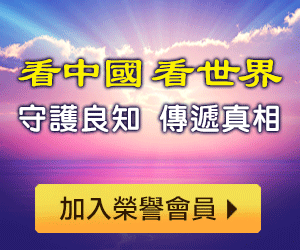



















排序